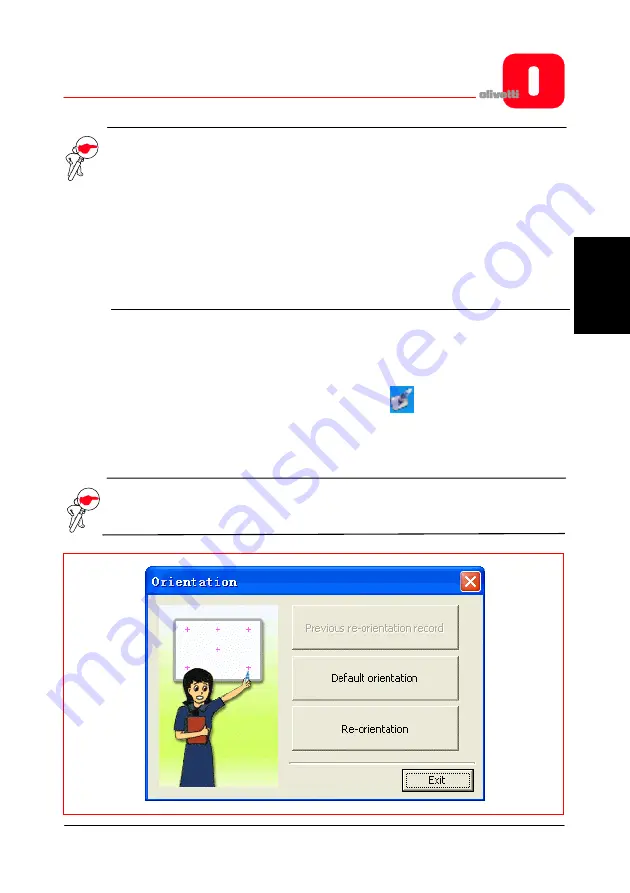
OLIBOARD - Tableaux interactifs
15
F
R
ANÇAIS
REMARQUE
: après avoir lancé l'exécution du pilote, cliquer sur l'icône du pilote
Oliboard afin d'activer ou de désactiver le paramètre de « démarrage
automatique » selon si l'on souhaite lancer ou non automatiquement
l'exécution d'Oliboard lors du prochain démarrage de l'ordinateur. Si
l'ordinateur est branché en permanence au tableau, il est préférable
d'activer la fonction de « démarrage automatique ». Si, au contraire,
l'ordinateur n'est pas toujours branché au tableau, il est conseillé de
désactiver cette fonction afin d'éviter l'affichage du message d'erreur de
branchement du tableau lors du prochain démarrage de l'ordinateur.
Orientation du tableau interactif
Cette fonction permet de régler le tableau pour ce qui est de l'image projetée sur ce dernier.
1. Cliquer sur la touche gauche de la souris sur l'icône
du Pilote Oliboard dans la
barre des tâches en bas ; sélectionner «
Orientation
» dans le menu déroulant
puis sélectionner la modalité d'orientation souhaitée (voir remarque INSTRUCTION
à la fin de ce paragraphe).
REMARQUE :
la fonction d'orientation peut être également activée par le biais
de la touche placée en haut de la barre des touches sur le tableau.
Содержание OLIBOARD
Страница 6: ...OLIBOARD Interactive Whiteboard VI Page left intentionally blank...
Страница 8: ...OLIBOARD Interactive Whiteboards VIII Page left intentionally blank...
Страница 38: ...OLIBOARD Interactive Whiteboards 30 At this point you must double click on the driver to start the installation...
Страница 39: ...OLIBOARD Interactive Whiteboards 31 ENGLISH Then follow the instructions displayed on the video...
Страница 48: ...OLIBOARD Interactive Whiteboards 40 Page left intentionally blank...
Страница 49: ...OLIBOARD TABLEAUX INTERACTIFS...
Страница 54: ...OLIBOARD Tableaux interactifs VI Page laiss e blanche intentionnellement...
Страница 56: ...OLIBOARD Tableaux interactifs VIII Page laiss e blanche intentionnellement...
Страница 86: ...OLIBOARD Tableaux interactifs 30 Pour lancer l installation double cliquer sur le pilote choisi...
Страница 87: ...OLIBOARD Tableaux interactifs 31 FRAN AIS Puis suivre les instructions affich es sur l cran Z...
Страница 96: ...OLIBOARD Tableaux interactifs 40 Page laiss e blanche intentionnellement...
Страница 97: ...OLIBOARD INTERAKTIVE TAFELN...
Страница 102: ...OLIBOARD Interaktive Tafeln VI Beabsichtigte Leerseite...
Страница 104: ...OLIBOARD Interaktive Tafeln VIII Beabsichtigte Leerseite...
Страница 134: ...OLIBOARD Interaktive Tafeln 30 Um die Installation zu starten klicken Sie zweimal auf den zu installierenden Treiber...
Страница 135: ...OLIBOARD Interaktive Tafeln 31 DEUTSCH Befolgen Sie dann die Bildschirmanweisungen...
Страница 144: ...OLIBOARD Interaktive Tafeln 40 Beabsichtigte Leerseite...
Страница 145: ...OLIBOARD LAVAGNE INTERATTIVE...
Страница 150: ...OLIBOARD Lavagne interattive VI Pagina lasciata intenzionalmente bianca...
Страница 152: ...OLIBOARD Lavagne interattive VIII Pagina lasciata intenzionalmente bianca...
Страница 182: ...OLIBOARD Lavagne interattive 30 Per eseguire l installazione fare Click due volte sul driver da installare...
Страница 183: ...OLIBOARD Lavagne interattive 31 ITALIANO Quindi seguire le istruzioni a video...
Страница 192: ...OLIBOARD Lavagne interattive 40 Pagina lasciata intenzionalmente bianca...
Страница 193: ...OLIBOARD PIZARRAS INTERACTIVAS...
Страница 198: ...OLIBOARD Pizarra interactiva VI Esta p gina se ha dejado en blanco intencionadamente...
Страница 200: ...OLIBOARD Pizarras interactivas VIII Esta p gina se ha dejado en blanco intencionadamente...
Страница 230: ...OLIBOARD Pizarras interactivas 30 En este punto debe hacer doble clic en el controlador para iniciar la instalaci n...
Страница 231: ...OLIBOARD Pizarras interactivas 31 ESPA OL A continuaci n siga las instrucciones que se muestran en el v deo...
Страница 240: ...OLIBOARD Pizarras interactivas 40 Esta p gina se ha dejado en blanco intencionadamente...
Страница 249: ......
Страница 250: ...Cod 538914R 03...









































